 よくある問題
よくある問題
 Windows 10 がライセンス認証されていない場合、解像度を調整できません。Windows 10 がライセンス認証されていない場合、解像度を調整するにはどうすればよいですか?
Windows 10 がライセンス認証されていない場合、解像度を調整できません。Windows 10 がライセンス認証されていない場合、解像度を調整するにはどうすればよいですか?
Windows 10 がライセンス認証されていない場合、解像度を調整できません。Windows 10 がライセンス認証されていない場合、解像度を調整するにはどうすればよいですか?
システムのインストール後にユーザーがシステムをアクティブ化しないと、一部のシステム機能が使用できなくなります。一部のユーザーは、設定を調整したいのにできないという問題に遭遇しました。ここに問題があります。ライセンス認証済みだが解像度を調整したい場合、「Win10がライセンス認証されていないため、解像度を調整できない」という解決策を提供します。
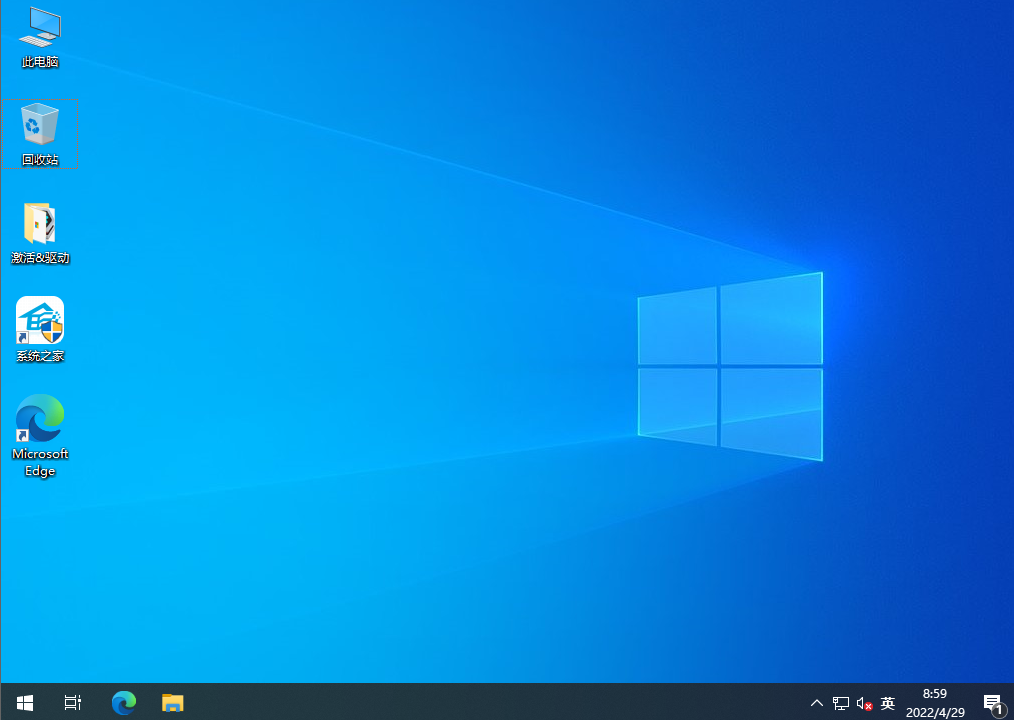
Windows 10 がライセンス認証されていないときに、解像度を調整する方法は何ですか?
理由: 多くのユーザーは、Win10 システムの使用後にディスプレイ解像度が変更されたことに気づきます。再起動 (再インストールまたは更新) 非常に低いため調整できません これは、グラフィックス カード ドライバーが正しくインストールされていないか、グラフィックス カード ドライバーにエラーがあることも原因です。
1. サードパーティのドライバー インストール ツールを使用して問題を解決します:
Driver Wizard、360 Driver Master、Driver Wizard、Master Lu などのツールを使用します。プログラムをインストールした後、 [自動認識] をクリックすると、ソフトウェアはインストールする必要があるプッシャーと失敗したプッシャーを取得し、それらを独自にインストールします。
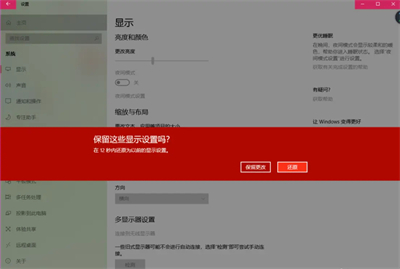
2. グラフィック カード ドライバーを手動でアップグレードします
1. グラフィック カードのモデルがわかっている場合は、グラフィック カードの公式 Web サイトにアクセスすることもできます。カードを選択して、一致するドライバーをダウンロードし、デスクトップ上のコンピューター アイコンを右クリックし、[管理] をクリックして、[ネットワーク アダプター] を開きます。
2. ネットワーク アダプターのディスプレイ アダプターを開き、内部のグラフィック カード デバイスを右クリックし、[ドライバーの更新] をクリックして、ダウンロードしたグラフィック ドライバーを手動で検索します。
以上がWindows 10 がライセンス認証されていない場合、解像度を調整できません。Windows 10 がライセンス認証されていない場合、解像度を調整するにはどうすればよいですか?の詳細内容です。詳細については、PHP 中国語 Web サイトの他の関連記事を参照してください。

ホットAIツール

Undresser.AI Undress
リアルなヌード写真を作成する AI 搭載アプリ

AI Clothes Remover
写真から衣服を削除するオンライン AI ツール。

Undress AI Tool
脱衣画像を無料で

Clothoff.io
AI衣類リムーバー

AI Hentai Generator
AIヘンタイを無料で生成します。

人気の記事

ホットツール

メモ帳++7.3.1
使いやすく無料のコードエディター

SublimeText3 中国語版
中国語版、とても使いやすい

ゼンドスタジオ 13.0.1
強力な PHP 統合開発環境

ドリームウィーバー CS6
ビジュアル Web 開発ツール

SublimeText3 Mac版
神レベルのコード編集ソフト(SublimeText3)

ホットトピック
 7319
7319
 9
9
 1625
1625
 14
14
 1349
1349
 46
46
 1261
1261
 25
25
 1209
1209
 29
29
 Steam Deck OLED のロスレス スケーリングにより、最大 2x FPS でゲームを実行
Aug 26, 2024 am 10:07 AM
Steam Deck OLED のロスレス スケーリングにより、最大 2x FPS でゲームを実行
Aug 26, 2024 am 10:07 AM
ETA Primeは最近、ROG Ally XのLossless Scalingと呼ばれる有料ソフトウェアを紹介しました。これは実際のゲームパフォーマンスを実際に向上させるわけではありませんが、このソフトウェアはフレーム生成と解像度スケーリングを追加することでエクスペリエンスを向上させます。この二つができるのは、
 Deepseek Webバージョンの入り口Deepseek公式ウェブサイトの入り口
Feb 19, 2025 pm 04:54 PM
Deepseek Webバージョンの入り口Deepseek公式ウェブサイトの入り口
Feb 19, 2025 pm 04:54 PM
DeepSeekは、Webバージョンと公式Webサイトの2つのアクセス方法を提供する強力なインテリジェント検索および分析ツールです。 Webバージョンは便利で効率的であり、公式ウェブサイトは包括的な製品情報、ダウンロードリソース、サポートサービスを提供できます。個人であろうと企業ユーザーであろうと、DeepSeekを通じて大規模なデータを簡単に取得および分析して、仕事の効率を向上させ、意思決定を支援し、イノベーションを促進することができます。
 Bybit Exchangeの最新バージョンを更新する方法は?更新されていない場合、影響はありますか?
Feb 21, 2025 pm 10:54 PM
Bybit Exchangeの最新バージョンを更新する方法は?更新されていない場合、影響はありますか?
Feb 21, 2025 pm 10:54 PM
Bybit取引所の更新方法は、プラットフォームとデバイスによって異なります。モバイル:更新を確認し、App Storeにインストールします。デスクトップクライアント:ヘルプメニューの更新を確認し、自動的にインストールします。 Webページ:更新のために公式Webサイトに手動でアクセスする必要があります。交換の更新に失敗すると、セキュリティの脆弱性、機能的な制限、互換性の問題、およびトランザクション実行効率の低下につながる可能性があります。
 PIノードティーチング:PIノードとは何ですか? PIノードをインストールしてセットアップする方法は?
Mar 05, 2025 pm 05:57 PM
PIノードティーチング:PIノードとは何ですか? PIノードをインストールしてセットアップする方法は?
Mar 05, 2025 pm 05:57 PM
ピン張りのノードの詳細な説明とインストールガイドこの記事では、ピネットワークのエコシステムを詳細に紹介します - PIノードは、ピン系生態系における重要な役割であり、設置と構成の完全な手順を提供します。 Pinetworkブロックチェーンテストネットワークの発売後、PIノードは多くの先駆者の重要な部分になり、テストに積極的に参加し、今後のメインネットワークリリースの準備をしています。まだピン張りのものがわからない場合は、ピコインとは何かを参照してください。リストの価格はいくらですか? PIの使用、マイニング、セキュリティ分析。パインワークとは何ですか?ピン競技プロジェクトは2019年に開始され、独占的な暗号通貨PIコインを所有しています。このプロジェクトは、誰もが参加できるものを作成することを目指しています
 デスクトップの解像度は「黒神話:悟空」のフレームレートに影響を与え、半分に低下しますか? RTX 4060 フレーム レート テストの正誤表
Aug 16, 2024 am 09:35 AM
デスクトップの解像度は「黒神話:悟空」のフレームレートに影響を与え、半分に低下しますか? RTX 4060 フレーム レート テストの正誤表
Aug 16, 2024 am 09:35 AM
数日前、Game Science は「Black Myth: Wukong」のベンチマーク ソフトウェアをリリースしました。テスト中に、外部モニターが接続されている場合 (独立したディスプレイがビデオ出力インターフェイスに直接接続されている場合)、デスクトップの解像度が低いことがわかりました。モニターの解像度がゲーム内の解像度より大きい場合、ゲームのフレーム レートが大幅に低下し、場合によってはフレーム レートが半分に低下することもあります。そこでテストを再開し、その理由を突き止めました。この記事は前回のテストに関するものです。「2 解像度 x 13 画質 = 26 のテスト結果、『Black Myth: Wukong』の RTX4060 のフレーム レートはどのくらいですか?」 》 訂正と正誤、まずここにいる皆様にお詫びしておきたいのですが、理論的に言えば、「Black Myth: Wukong」では RTX4060 が前回のテスト結果よりもはるかに高いことになります。
 DeepSeekをインストールする方法
Feb 19, 2025 pm 05:48 PM
DeepSeekをインストールする方法
Feb 19, 2025 pm 05:48 PM
DeepSeekをインストールするには、Dockerコンテナ(最も便利な場合は、互換性について心配する必要はありません)を使用して、事前コンパイルパッケージ(Windowsユーザー向け)を使用してソースからコンパイル(経験豊富な開発者向け)を含む多くの方法があります。公式文書は慎重に文書化され、不必要なトラブルを避けるために完全に準備します。
 OPPO Find X8 Ultraコア構成が公開! Snapdragon 8 Gen4+ 特大バッテリー
Aug 22, 2024 pm 06:54 PM
OPPO Find X8 Ultraコア構成が公開! Snapdragon 8 Gen4+ 特大バッテリー
Aug 22, 2024 pm 06:54 PM
8月22日、デジタルブロガーがOPPO Find X8 Ultraのいくつかの主要な構成情報を明らかにしました。公開された内容によると、このハイエンドモデルはクアルコムの最新のSnapdragon 8Gen4モバイルプラットフォームを搭載し、6000mAhの超大容量バッテリーを搭載し、100Wの有線高速充電と50Wのワイヤレス高速充電機能をサポートします。外観デザイン 現時点では、OPPO Find X8 Ultra に関する具体的なデザイン情報はありません。しかし、OPPO Find X8の標準版の実物写真がインターネット上に公開されました。 FindX8の外観 公開された写真から判断すると、OPPO FindX8のリアカメラモジュールは、四隅にある程度の曲率を持たせた正方形のデザインを採用しており、より丸みを帯びた印象を与えています。また、本機はダイレクト方式を採用しています。
 Microsoft は、Xbox ゲーム バーにゲーム用ハンドヘルド向けコンパクト モードを導入
Aug 15, 2024 am 06:32 AM
Microsoft は、Xbox ゲーム バーにゲーム用ハンドヘルド向けコンパクト モードを導入
Aug 15, 2024 am 06:32 AM
Microsoft は、Windows ゲーム ハンドヘルドでオーバーレイをより使いやすくすることに焦点を当てた、Xbox ゲーム バーの新しいコンパクト モードを発表しました。これらのデバイスには通常、9 インチより小さい画面が付属しており、再表示用に設計されたものが付いています。


